Google Play: Cómo Borrar el Historial de Descargas de Aplicaciones

Borra el historial de descargas de aplicaciones en Google Play para comenzar de nuevo. Aquí están los pasos fáciles de seguir para principiantes.

¿Sabías que incluso si desinstalas una aplicación que compraste, aún estás suscrito? Desinstalar la aplicación no evita que la reinstales y la uses de nuevo. Pero si necesitas aclarar si compraste una aplicación, puedes despejar esa duda sabiendo cómo ver tu historial de compras de Google Play. Sigue leyendo para ver cómo puedes ver tu historial de compras y eliminar algunas compras para que nadie más las vea accidentalmente. También puedes aprender a establecer un presupuesto para no gastar demasiado y cómo editar o eliminar ese presupuesto.
Contenido
Cómo Ver Tu Historial de Google Play en Tu Computadora
Para verificar tu historial de Google Play en tu computadora, haz clic en tu perfil de Google Play y en Pagos y suscripciones. Terminarás en la pestaña de Métodos de Pago, pero tu historial de compras estará en la pestaña de Presupuesto e historial de pedidos.
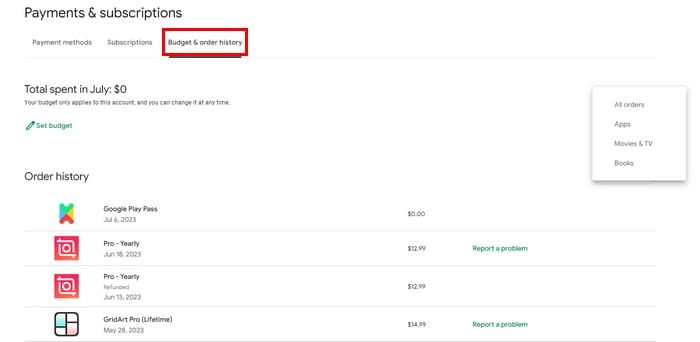
En la parte superior, verás el total gastado en el mes actual. No verás compras hechas en otras cuentas aquí, si tienes varias cuentas.
A continuación, encontrarás tu historial de pedidos con la compra más reciente en la parte superior. Verás la aplicación o servicio que compraste y la fecha. A la derecha, verás el monto que te cobraron. También habrá un enlace para Reportar un Problema que puedes hacer clic para informar cualquier inconveniente con la aplicación. Cualquier reembolso también aparecerá aquí.
En la parte superior derecha, verás un menú desplegable para ver tu historial de compras en un orden específico. Por ejemplo, puedes ver solo Aplicaciones, Películas y TV, Libros y Todos los pedidos.
Puedes establecer un presupuesto si gastas demasiado en Aplicaciones. Para hacer esto, haz clic en el ícono Establecer Presupuesto con un lápiz. En la ventana que aparece, ingresa la cantidad que no deseas exceder. Establecer un presupuesto no te impedirá comprar las aplicaciones, pero recibirás una advertencia cuando te acerques. Después de establecerlo, Google Play te mostrará lo cerca que estás de tu límite. Si en algún momento deseas eliminar el presupuesto, hay un botón para hacerlo fácilmente.
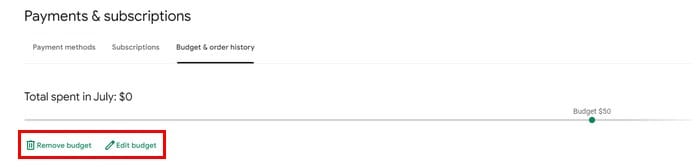
Cómo Ver Tu Historial de Compras de Google Play en Tu Dispositivo Android
Los usuarios de Android pueden verificar su historial de compras abriendo Google Play y tocando su foto de perfil. Toca en Pagos y suscripciones, seguido de Presupuesto e Historia.
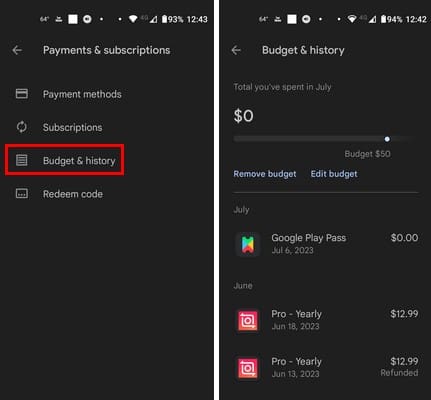
Debes ver la cantidad de dinero que has gastado en la parte superior y la opción para establecer un presupuesto. Si estableces un presupuesto, toca en la opción Establecer Presupuesto, ingresa la cantidad y toca Guardar. Al igual que en tu computadora, puedes eliminar o editar el presupuesto en cualquier momento. Siguiendo estos pasos, puedes verificar cuán cerca estás de tu límite.
A continuación, encontrarás tu historial de pedidos con tus aplicaciones compradas y la fecha de compra. También debes ver la cantidad que pagaste por las aplicaciones. A diferencia de Google Play en tu computadora, no verás la opción de reportar un problema con la aplicación. Si tienes un problema que deseas informar, dirígete a tu computadora para hacerlo. Eso es todo lo que necesitas hacer para revisar tu historial de compras, ya sea que estés usando tu computadora o dispositivo Android.
Lecturas Adicionales
Hablando de compras con Google, ¿has probado usar Google Pay? Si no estás seguro de cómo funciona, aquí hay información útil sobre el tema. Recuerda usar la barra de búsqueda en la parte superior si estás buscando un tema específico.
Conclusión
Cuando compras aplicaciones con frecuencia, puedes olvidarlas fácilmente si no las usas a menudo. Incluso si las desinstalas, aún estás suscrito, pero puedes pasarlas por alto fácilmente si no las reinstalas. Pero cuando revisas tu historial de compras, puedes ver qué aplicaciones puedes acceder y cuánto has gastado. Incluso puedes utilizar la función de Presupuesto para mantener esos gastos bajo control. ¿Cómo fue tu gasto en aplicaciones este mes? Déjame saber en los comentarios a continuación, y no olvides compartir el artículo con otros en las redes sociales.
Borra el historial de descargas de aplicaciones en Google Play para comenzar de nuevo. Aquí están los pasos fáciles de seguir para principiantes.
Una vez que pruebe el modo oscuro, es muy poco probable que vuelva al tema claro. Con el modo oscuro, reduce la fatiga visual y se ve mucho mejor. El
Mantente entretenido jugando un juego sin conexión básico pero divertido en Google Play. Vea cómo acceder al juego de globos aerostáticos.
Esto es lo que necesita saber para administrar sus suscripciones de Google Play. Así es como puede renovar la suscripción para cualquier aplicación.
Corrija el error 963 al descargar aplicaciones usando Google Play.
Para los usuarios de Android, Google Play Store es una ventanilla única para todo lo que podamos necesitar, desde aplicaciones útiles hasta formas completamente inútiles de pasar.
Nunca puede ser demasiado cuidadoso cuando se trata de proteger sus datos confidenciales en su dispositivo Android. Dado que Google quiere ayudar a mantener su dispositivo Android
Descubra cuatro formas diferentes de canjear cualquier tarjeta de regalo de Google Play en cualquier dispositivo. Aquí se explica cómo cargar su cuenta de Google.
Revise las aplicaciones que compró en Google Play usando su dispositivo Android o su computadora. El proceso dura menos de un minuto.
Si el error 192 le impide descargar nuevas aplicaciones en su dispositivo Android, borre el caché de Play Store y reinicie su dispositivo.
Algunos pasos para ayudarlo con los errores de Descarga fallidos al intentar descargar una aplicación usando Google Play.
Cómo agregar aplicaciones de otra cuenta de Google a un dispositivo Android.
El error al recuperar información del servidor es uno de los errores de Google Play Music más molestos que puede obtener en su dispositivo.
Vea cómo puede actualizar cualquier aplicación de Android de forma automática o manual en cualquier dispositivo Android.
Conozca los pasos para obtener un reembolso por sus compras en la aplicación Google Play.
Aprenda a poner su biblioteca de música en el entorno de Google Play.
Un tutorial detallado sobre cómo activar o desactivar las actualizaciones automáticas de aplicaciones desde Google Play o Galaxy Apps para Android.
Aprenda a liberarse de que Google Play se atasque en Descarga pendiente y no permita que se actualice ninguna aplicación.
Siempre puede volver a descargar las aplicaciones de Android que ha comprado en Google Play siguiendo estos pasos.
Si las aplicaciones y programas no anclados siguen reapareciendo en la barra de tareas, puedes editar el archivo Layout XML y eliminar las líneas personalizadas.
En este tutorial te mostramos cómo realizar un reinicio suave o duro en el Apple iPod Shuffle.
Hay tantas aplicaciones excelentes en Google Play que no puedes evitar suscribirte. Con el tiempo, esa lista crece y necesitas gestionar tus suscripciones de Google Play.
Buscar en tu bolsillo o cartera la tarjeta adecuada para pagar puede ser un verdadero inconveniente. En los últimos años, varias empresas han estado desarrollando y lanzando soluciones de pago sin contacto.
Esta guía te mostrará cómo eliminar fotos y videos de Facebook usando una PC, Android o dispositivo iOS.
Hemos pasado un tiempo con la Galaxy Tab S9 Ultra, y es la tableta perfecta para emparejar con tu PC con Windows o el Galaxy S23.
Silencia los mensajes de texto en grupos en Android 11 para mantener las notificaciones bajo control para la aplicación de Mensajes, WhatsApp y Telegram.
Borra el historial de URLs de la barra de direcciones en Firefox y mantén tus sesiones privadas siguiendo estos pasos rápidos y sencillos.
Para reportar a un estafador en Facebook, haz clic en Más opciones y selecciona Encontrar soporte o reportar perfil. Luego completa el formulario de reporte.
Es posible que estés de acuerdo en ver algunos anuncios de vez en cuando, ya que nunca sabes cuándo podrías encontrar algo que quieres comprar. Sin embargo, a veces, los anunciantes no conocen el significado de la palabra suficiente, y los anuncios se vuelven intrusivos. Este artículo te mostrará cómo habilitar el bloqueador de anuncios en el navegador Microsoft Edge para Android.


























